L'indirizzo di configurazione del router di solito corrisponde all' IP del gateway, per rilevarlo potete utilizzare la nostra utility Analisi rete locale , oppure seguire la guida sull' IP statico.
Aprite il browser (Internet Explorer,Mozilla Firefox,Chrome), inserite nella barra degli indirizzo l'IP del gateway e premete invio.
Per il effettuare il login nei campi User/Password inserite admin/admin, per maggiori informazioni leggete il manuale o la targhetta posta sotto al router
Questo modello non permette la prenotazione dell'Ip usando il DHCP, quindi per il corretto funzionamento di eMule è necessario fissare un IP al PC, seguendo la guida sull' IP statico in base al vostro sistema operativo e disattivare il DHCP
Non disattivate il DHCP se non ci sono incongruenze tra l' IP statico e quello assegnato dal router, se non siete in grado di verificare la differenza di IP e continuate ad avere ID basso dopo la configurazione del router, provate a disattivare il DHCP.
Se avete più di un dispositivo (consolle, cellulari, PC, ecc...) collegato al vostro router, prima di disattivare il DHCP, dovete assegnare a tutti i dispositivi un diverso IP statico.
Per disattivare il protocollo DHCP cliccate nel menù Configuration --> DHCP Server e selezionate Disabled e cliccate Apply per salvare la modifica.
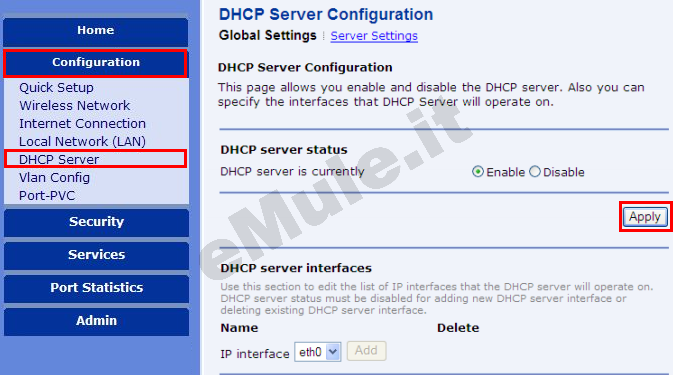
Nel menù a sinistra e selezionate la voce Security:
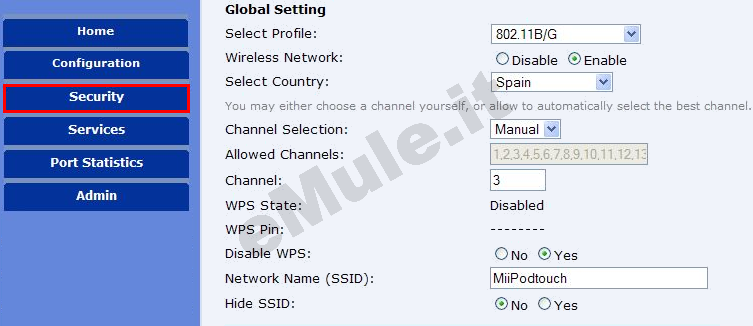
Selezionate Port Forwarding e inserite i dati relativi alle porte TCP/UDP:
cliccate in basso a destra su Add,
spuntate la casella User defined e nel campo a destra scrivete emule:
in WAN Interface controllate sia selezionata la vostra connessione,
in Forward to Internal Host IP Address scrivete l' IP/IPV4 del PC su sui avete installato eMule:
nella prima riga disponibile create la regola relativa alla porta TCP :
in Protocol/Type dal menù a tendina selezionate TCP,
in External Packet Port Start/Port End e in Forward to Internal Host Port Start/Port End scrivete la porta TCP di eMule:
nella riga sottostante create la regola relativa alla porta UDP :
in Protocol/Type dal menù a tendina selezionate UDP,
in External Packet Port Start/Port End e in Forward to Internal Host Port Start/Port End scrivete la porta UDP di eMule,
cliccate Apply per salvare le modifiche:
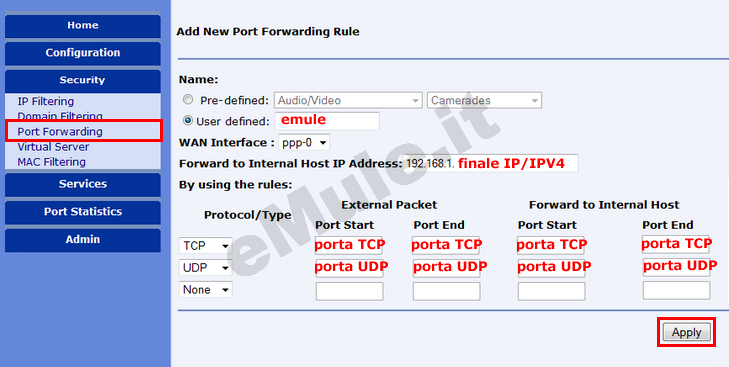
A questo punto dovreste avere una situazione simile:
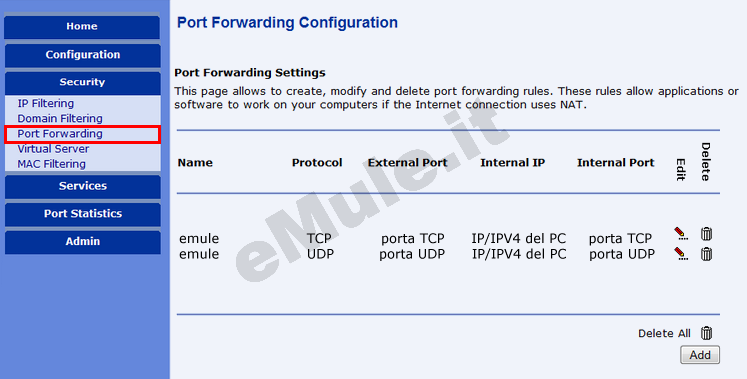
Controllate che i dati delle due regole che avete inserito siano esatti, se non lo fossero correggeteli, cliccando la matita della colonna Edit o cancellatele con Delete e ricreatele.
cliccate a sinistra Services --> UPnP selezionate la casella Enable e cliccate su Apply :
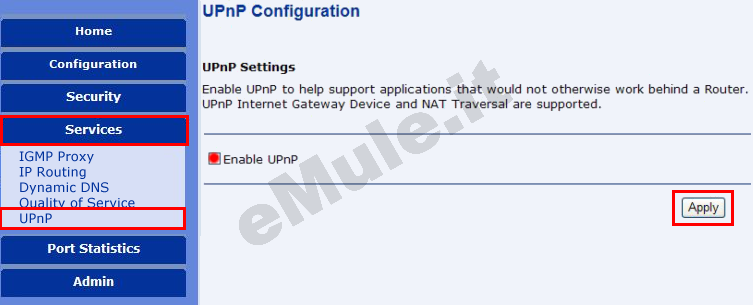
Seguite la guida sull' UPnP.
Nel caso l'UPnP non apra automaticamente le porte, settate l'UPnP alla condizione originale.

